Administrar versiones de la aplicación Citrix Workspace
Información general
Puede usar el parámetro Versión de la aplicación Citrix Workspace para especificar qué versión de la aplicación Citrix Workspace deben usar sus usuarios finales para obtener resultados óptimos. Puede configurar una regla para actualizar la aplicación a la versión CR (versión actual, Current Release) o LTSR (Long Term Service Release) más reciente. También puede especificar si la actualización de versión debe realizarse automáticamente o si el usuario final puede actualizar la aplicación manualmente.
Nota
Este parámetro solo se puede configurar para sistemas operativos macOS y Windows.
Para administrar los parámetros de la versión de la aplicación, inicie sesión en la consola de Citrix Cloud™.
- Vaya a Configuración de Workspace > Configuración de aplicaciones.
- Vaya a la categoría Actualizaciones y plug-ins.
-
Expanda el parámetro Versión de la aplicación Citrix Workspace.
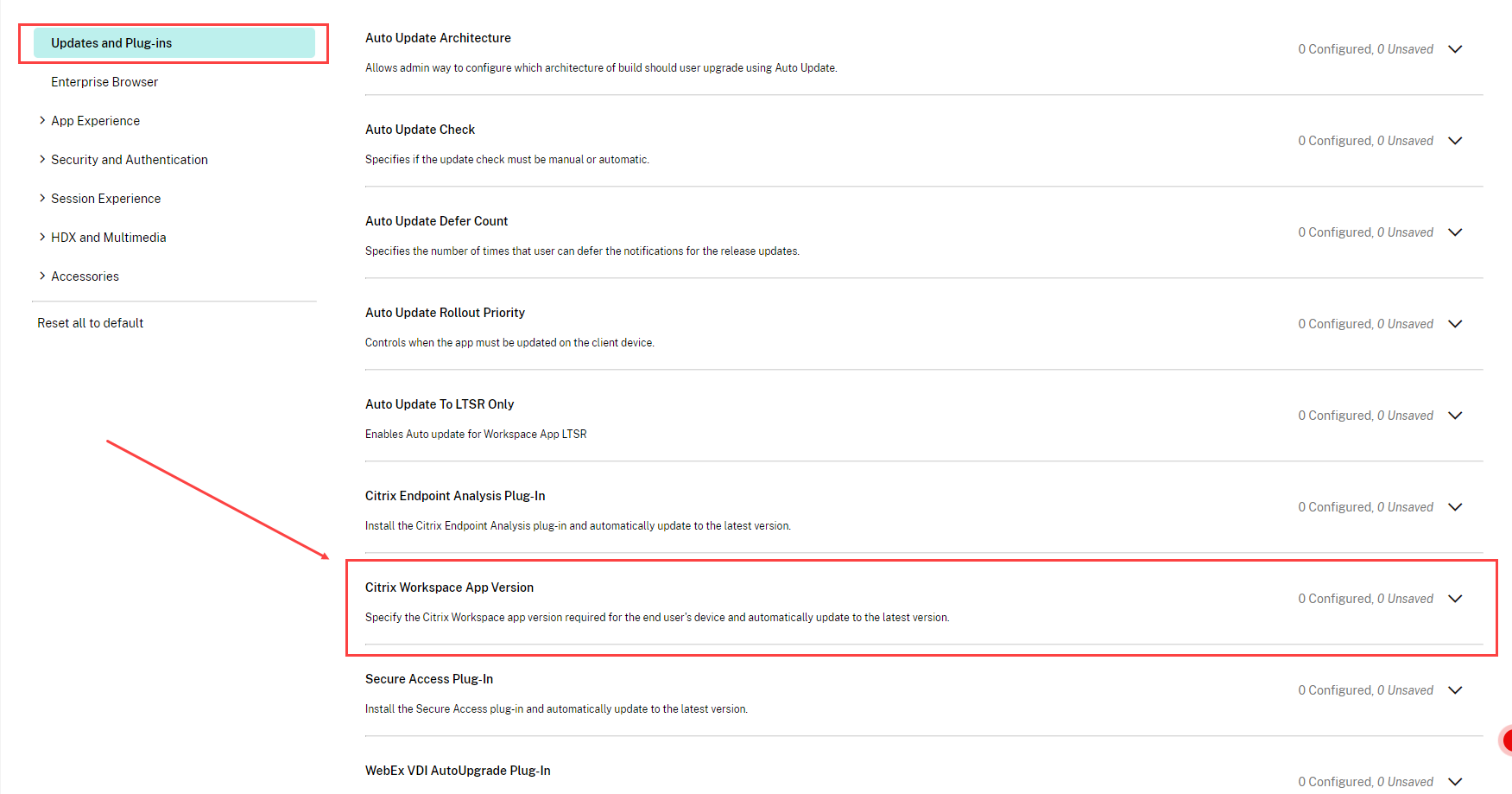
-
Seleccione la casilla de verificación Windows o Mac y, a continuación, haga clic en Modificar.
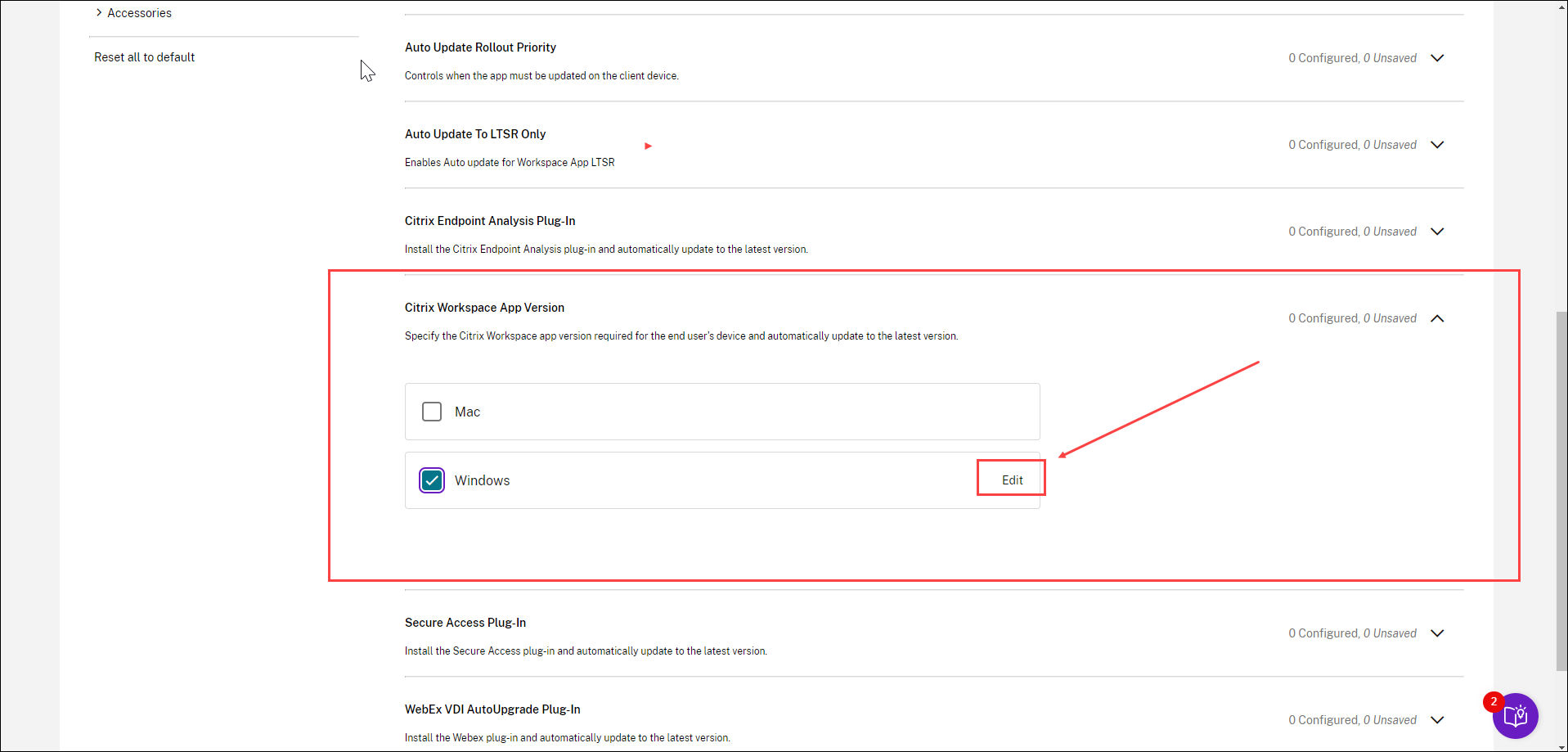
- Ahora puede personalizar los parámetros como se explica en la sección Administrar parámetros de la versión.
- Guarde los parámetros.
Administrar parámetros de la versión
Puede personalizar los parámetros de la versión de la aplicación Citrix Workspace para cubrir uno de los siguientes casos de uso.
Actualizar automáticamente a los usuarios finales a la versión CR más reciente
Si selecciona la casilla de verificación Usar parámetros predeterminados, los usuarios finales se actualizarán a la versión CR más reciente. La actualización de versión se realiza automáticamente al comienzo del período de entrega, es decir, tan pronto como se publique una nueva versión CR. Para obtener más información sobre el período de entrega, consulte Grupo de demora.
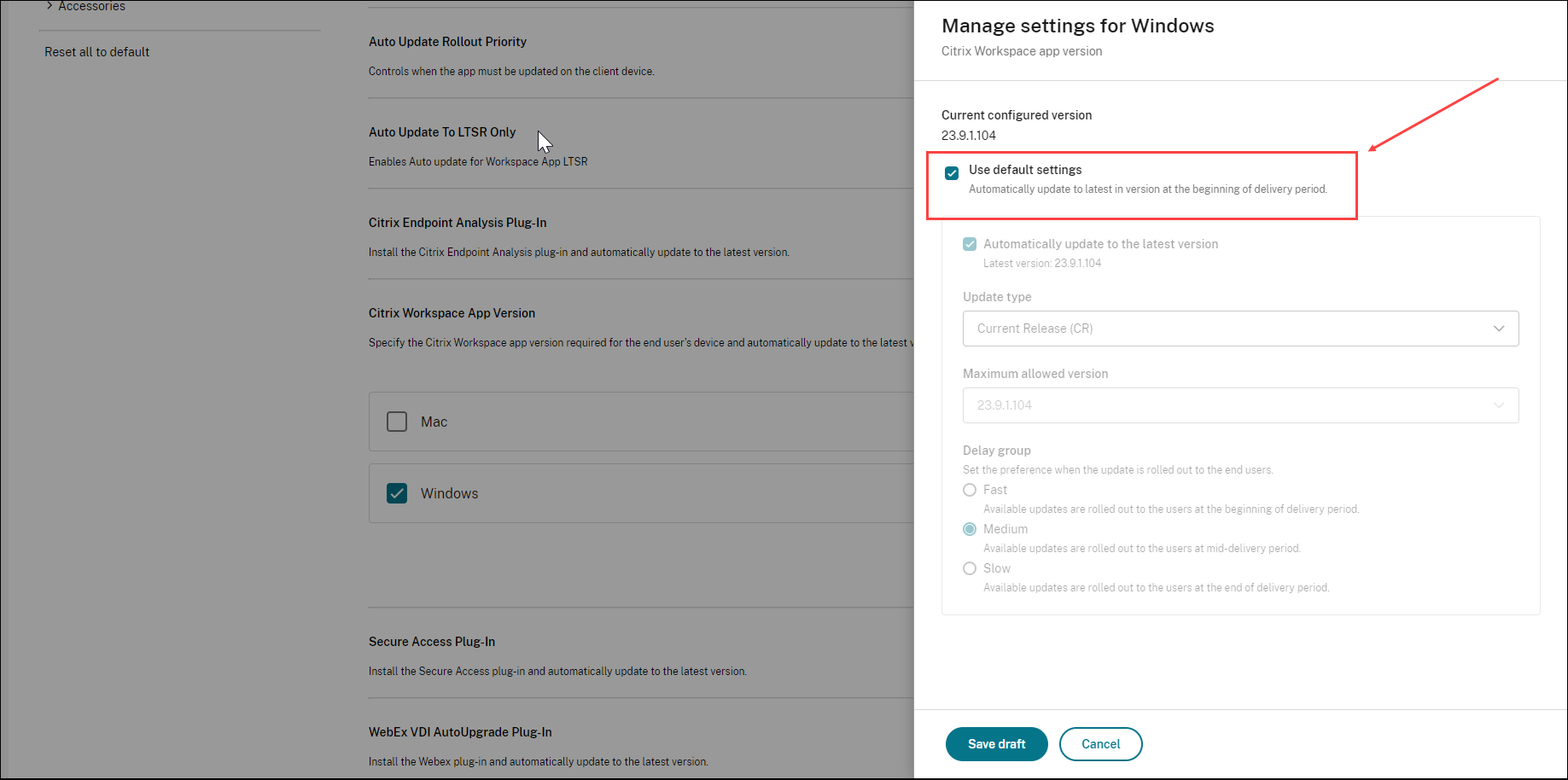
Actualizar automáticamente a los usuarios finales a la versión LTSR o CR más reciente
El parámetro Actualizar automáticamente a la versión más reciente le permite actualizar a los usuarios finales a la versión más reciente. Sin embargo, debe seleccionar el período de entrega para la actualización en los parámetros del grupo de demora.
Para usar esta opción, primero debe desactivar la casilla de verificación Usar parámetros predeterminados. Solo entonces podrá seleccionar el parámetro Actualizar automáticamente a la versión más reciente. En el campo Tipo de actualización, seleccione LTSR o CR.
La actualización de versión se produce conforme a los parámetros del grupo de demora. Por ejemplo, si ha seleccionado Rápido en Demorar grupo, la aplicación se actualiza automáticamente tan pronto como se publique una nueva versión. Para obtener más información sobre el período de entrega, consulte Grupo de demora.
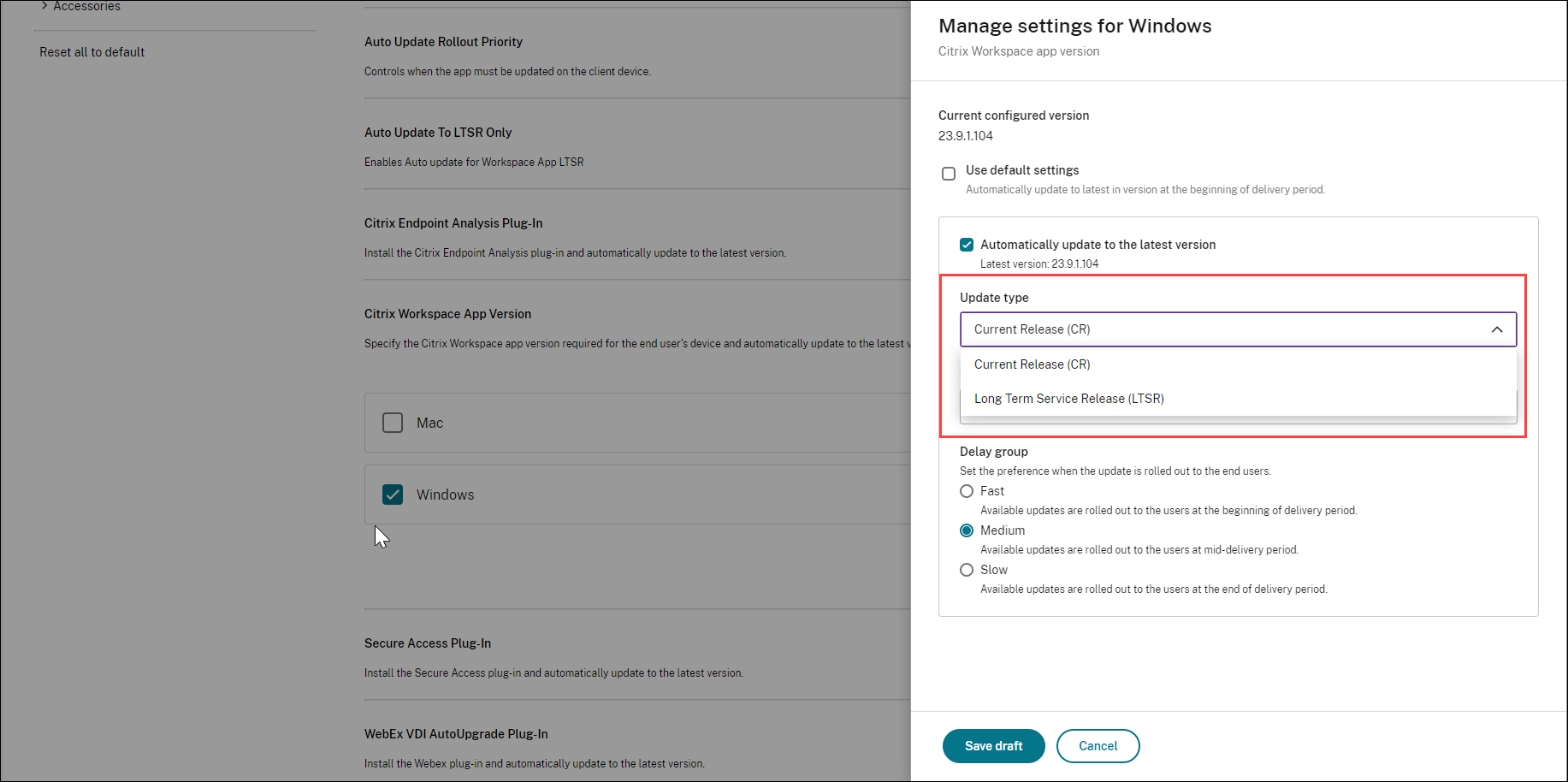
Como la aplicación se actualiza automáticamente a la versión más reciente, el campo Versión máxima permitida se inhabilita automáticamente.
Actualizar a los usuarios finales a una versión CR o LTSR específica
Si quiere seleccionar una versión específica a la que el usuario final debe actualizarse, proceda de la siguiente manera.
- Desactive la casilla de verificación Usar parámetros predeterminados.
- Desactive la casilla de verificación Actualizar automáticamente a la versión más reciente.
- En el campo Tipo de actualización, seleccione el tipo de versión preferido.
-
En Versión máxima permitida, seleccione la versión a la que quiere actualizar a los usuarios finales. Puede seleccionar la versión adecuada de una lista de 3 versiones anteriores.
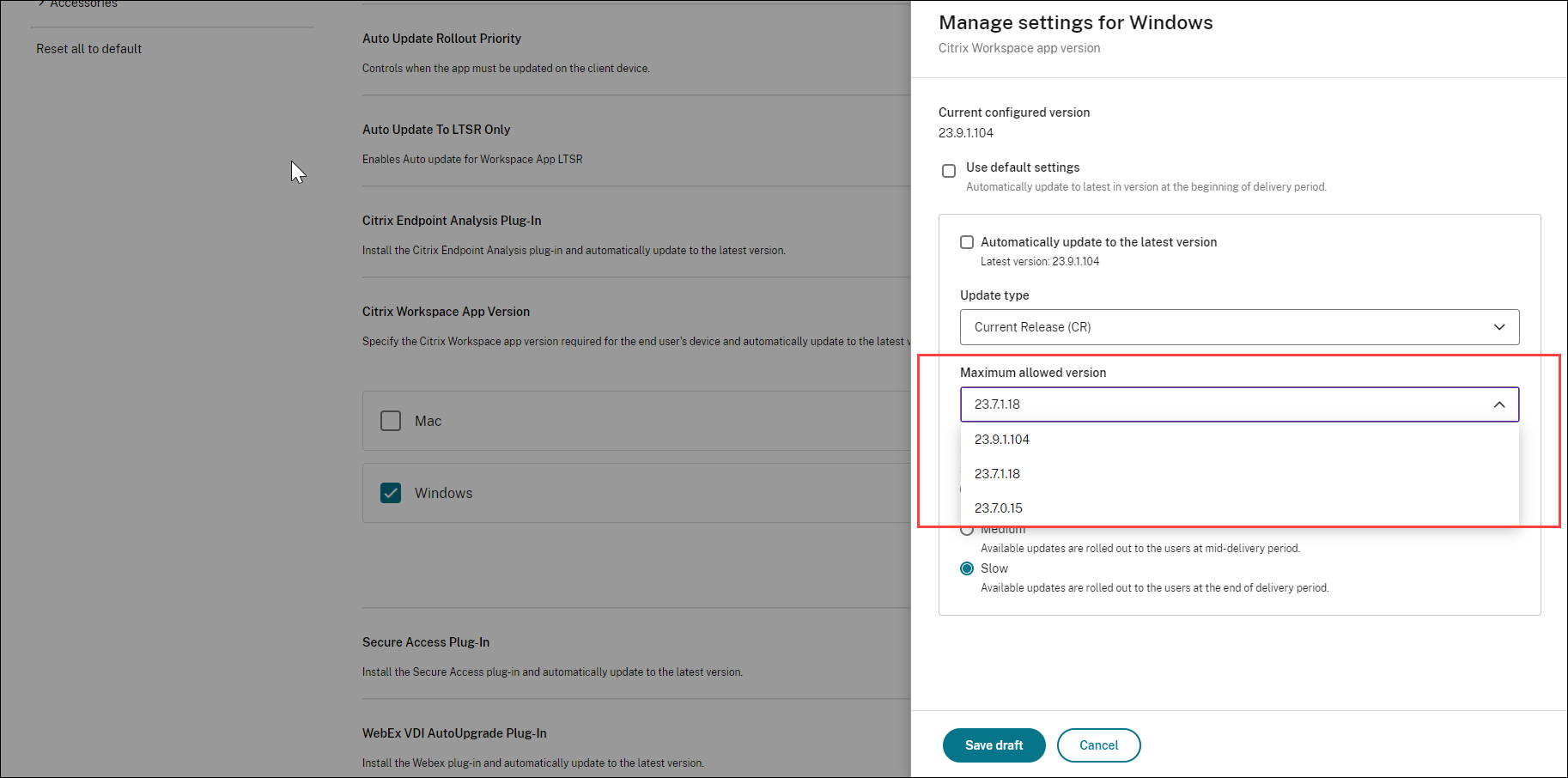
- En la sección Demorar grupo, seleccione el período de entrega preferido. Para obtener más información sobre el período de entrega, consulte Grupo de demora.
Grupo de demora
Cuando hay disponible una nueva versión de la aplicación Citrix Workspace, Citrix implanta la actualización durante un período de entrega específico. Con esta opción, puede controlar en qué etapa del período de entrega puede recibir la actualización.
-
Rápido: La implantación de la actualización se realiza al comienzo del período de entrega.
-
Medio: La implantación de la actualización se realiza a mitad del período de entrega.
-
Lento: La implantación de la actualización se realiza al final del período de entrega.
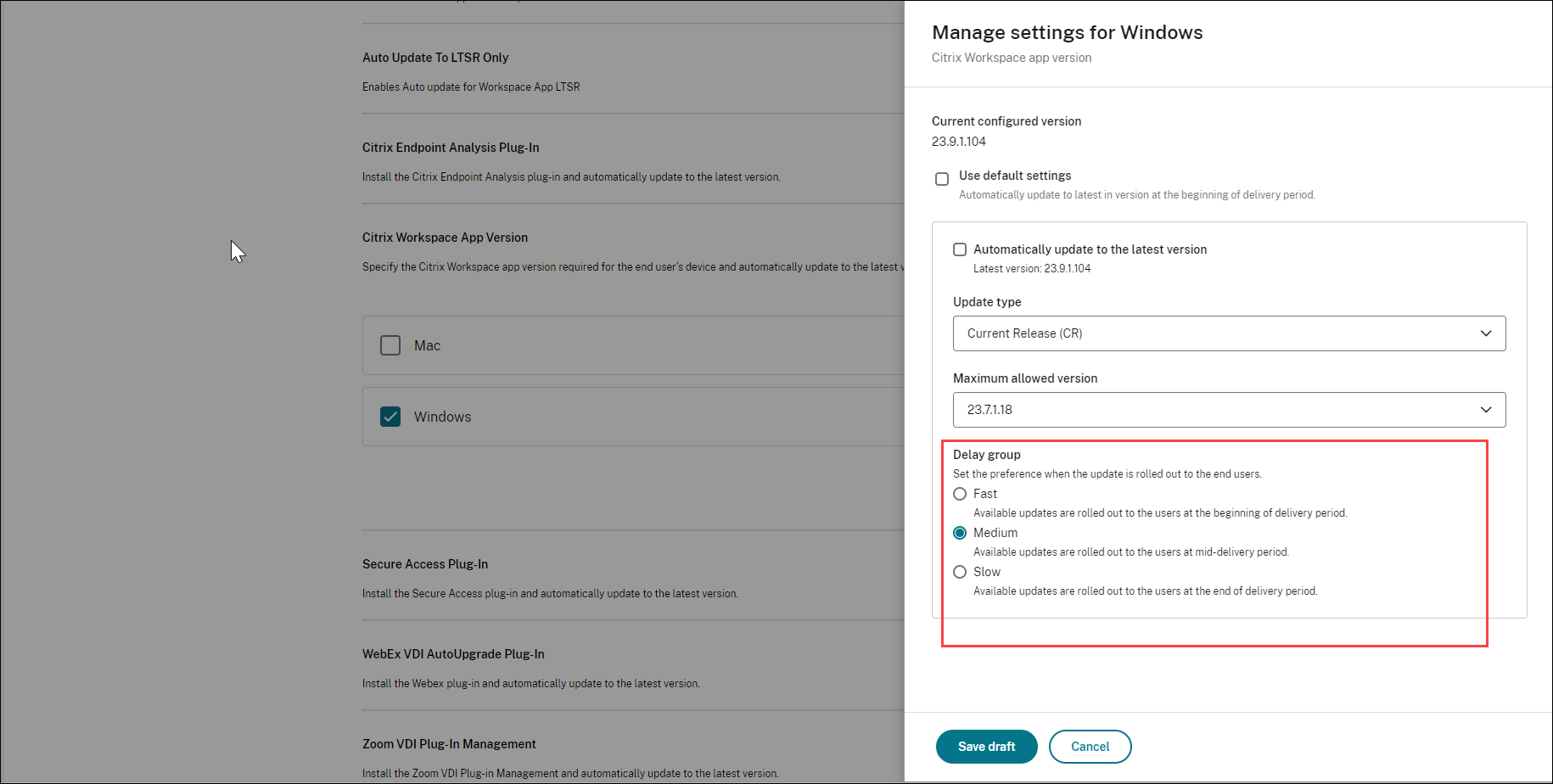
Plazo de actualización automática
Los administradores ahora pueden programar actualizaciones automáticas para los productos Citrix® en cualquier momento que prefieran en sus dispositivos Windows y Mac. Durante este tiempo específico, el software se actualiza automáticamente o los usuarios reciben notificaciones sobre las actualizaciones disponibles. Esta función es aplicable a todas las actualizaciones de Citrix en plataformas Windows y Mac. El objetivo es minimizar las interrupciones a los usuarios finales durante sus horas de trabajo, proporcionando así una mejor experiencia de usuario.
Para habilitar esta función, lleve a cabo lo siguiente:
Nota:
Actualmente, la función solo está disponible en las plataformas Windows y Mac.
- Vaya a Configuración de Workspace > Configuración de aplicaciones en Citrix Cloud.
- Seleccione la URL de almacén requerida de la lista.
-
Vaya a Configurar > Actualizaciones y plug-ins y haga clic en el parámetro Periodo de actualización automática.
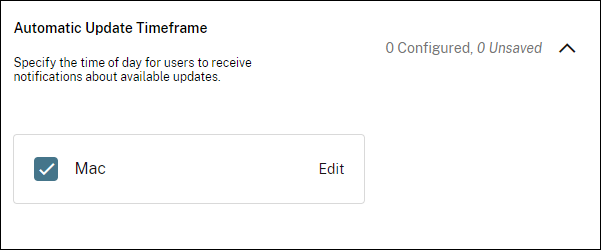
-
Seleccione el sistema operativo correspondiente y haga clic en Modificar para definir el plazo de tiempo dentro del cual se produce la actualización automática.
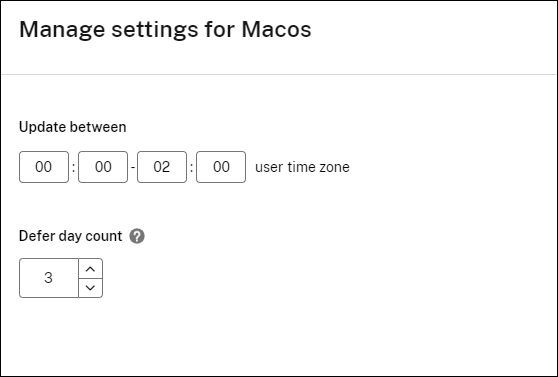
Actualizar entre: En este campo, agregue la hora de inicio y la hora de finalización entre las cuales prefiere que se ejecute la actualización automática.
Nota:
La diferencia entre la hora de inicio y la hora de finalización debe ser de al menos 1 hora y dentro del mismo día.
Recuento de aplazamientos: En este campo, indique la cantidad de veces que los usuarios pueden posponer la actualización automática. Cuando un usuario agota el recuento de aplazamientos asignado, la actualización automática se produce durante el período de tiempo definido en los campos Actualización entre.
Versión de la aplicación Citrix Workspace
Los administradores pueden programar rangos de fechas convenientes durante los cuales se debe implementar la actualización automática de la aplicación Citrix Workspace para sus usuarios finales. Esta capacidad les permite determinar las fechas de implementación, minimizando las interrupciones para los usuarios finales y mejorando la experiencia del usuario.
Para habilitar esta función, lleve a cabo lo siguiente:
Nota: La función actualmente solo está disponible para la aplicación Citrix Workspace en la plataforma Mac.
- Vaya a Configuración de Workspace > Configuración de aplicaciones en Citrix Cloud.
- Seleccione la URL de almacén requerida de la lista.
- Vaya a Configurar > Actualizaciones y plug-ins y haga clic en el parámetro Versión de la aplicación Citrix Workspace.
-
Seleccione el sistema operativo correspondiente y haga clic en Modificar para configurar el parámetro
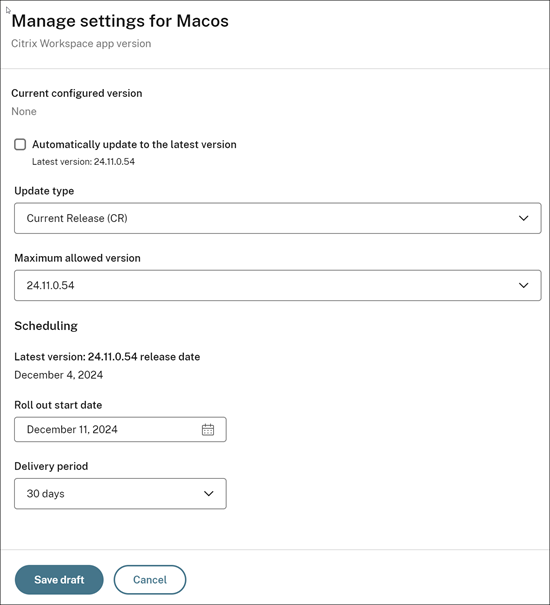
Versión máxima permitida: Define la versión máxima del software que quiere permitir para la actualización automática.
Fecha de inicio de la implantación: Defina la fecha de inicio en la que quiere que comience la actualización automática de la aplicación Citrix Workspace. Una vez que se establece una fecha, la aplicación no se actualiza, aunque haya una versión más reciente de la aplicación disponible.
Periodo de entrega: Introduzca el número de días durante los cuales se distribuirá automáticamente la actualización. El proceso de actualización automática se completará dentro del período de entrega especificado. El período de entrega es un incremento de 15.
Nota:
Las actualizaciones automáticas ocurren solo después de que el usuario inicie sesión en la aplicación Citrix Workspace.
Los parámetros de administración de actualizaciones automáticas admite perfiles de configuración
Los parámetros de administración de actualizaciones automáticas, como Periodo de actualización automática y Versión de la aplicación Citrix Workspace son aplicables para diferentes grupos de usuarios a través de perfiles de configuración.
Para habilitar esta función, lleve a cabo lo siguiente:
Nota:
Actualmente, la función solo está disponible en la plataforma Mac.
- Vaya a Configuración de Workspace > Configuración de aplicaciones en Citrix Cloud.
- Seleccione la URL de almacén requerida de la lista.
- Vaya a Configurar.
-
Seleccione un perfil de configuración de la lista.
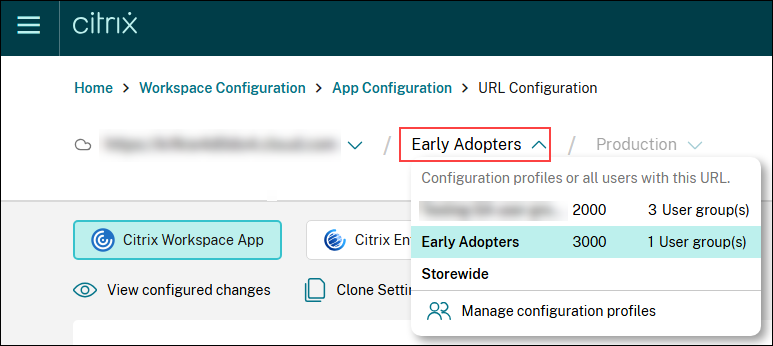
- Configure los parámetros Periodo de actualización automática o Versión de la aplicación Citrix Workspace como se menciona en Periodo de actualización automática y Versión de la aplicación Citrix Workspace.